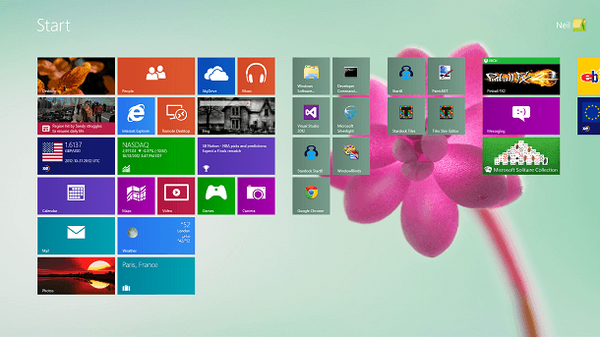Ali berete z zaslona računalnika, prenosnika ali tablice? Seveda! Danes vse več ljudi uporablja elektronske in ne papirnate tiskane vire informacij - od e-knjig in revij do spletnih strani, blogov in družbenih omrežij. Vsak dan nam skozi oči stopi na stotine, celo tisoč vrstic besedila..
Težava pa je, da je za razliko od tiskanega (ali e-črnila) besedila branje v elektronski obliki za naše oči veliko bolj obremenjujoče. Tudi najnaprednejši (in ergonomski) LCD-ji po daljši uporabi vodijo do vidne utrujenosti in utrujenosti možganov. Seveda je v današnjem svetu, ki je odvisen od elektronike, nemogoče v celoti izogniti tem škodljivim posledicam, vendar jih lahko zmanjšate, če upoštevate nekaj preprostih pravil.
Začnite z zaslonom
Kalibracija je prva stvar, ki jo morate storiti, da izboljšate izkušnjo branja besedila z zaslona svoje naprave, za to pa ne potrebujete drage kombinacije zunanje strojne in programske opreme. Če boste urejali digitalne slike in potrebujete najbolj natančno barvno reprodukcijo, potem ja, seveda lahko to storite le s takšnimi orodji. Toda za vsakodnevno uporabo bodo možnosti, ki so na voljo v samem Windows-u, lahko..
Izberite "Nadzorna plošča -> Zaslon -> Umerjanje barv" in sledite navodilom čarovnika za programsko opremo. Tu je s polno silo idealno univerzalno pravilo za dobro sliko: stopnja kontrasta je med 70 in 80% največje vrednosti in ne pretiravajte s svetlostjo.
Slednje je treba konfigurirati ob upoštevanju jakosti in jakosti svetlobe v prostoru, ki ga uporabljate za branje. Priporočljivo je, da je svetlost zaslona enaka svetlosti okoliške svetlobe. Če uporabljate umetno razsvetljavo, se nato držite istega načela, ki velja za branje iz papirja - če želite izbrati močan vir svetlobe visoko nad seboj in šibkejši, a blizu monitor svetilke, se je bolje ustaviti na drugi možnosti.
Razmislite tudi o prilagajanju barvne temperature monitorja, če nameravate svojo napravo prednostno uporabljati za branje besedila. Toplejše barve z rumenimi in oranžnimi odtenki navadno manj utrudijo oči, tudi po dolgem pogledu na monitor. V zvezi s tem bo majhen in brezplačen program, o katerem smo že razpravljali: f.lux, zelo koristen. Njegova naloga je ravno ta - zmanjšati vidno utrujenost s samodejnim prilagajanjem svetlosti in barvne temperature zaslona glede na čas dneva in vrsto vsebine, ki je prikazana na zaslonu.
Upoštevati morate tudi nekatere značilnosti sodobnih tehnologij za izdelavo zaslonov. Danes so prenosniki in računalniški monitorji opremljeni z zasloni z mat ali sijajno površino. Matte (ali proti bleščanju) so najboljša izbira, če nameravate svojo napravo uporabljati predvsem za branje besedila - delo s pisarniškimi dokumenti in tabelami, brskanje po spletu. Odsevajo manj svetlobe in zato nalagajo oči v veliko manjši meri kot zasloni s sijajno površino.
Izboljšave programske opreme
Obstaja več aplikacij, s katerimi lahko izboljšate vizualizacijo besedila na zaslonu računalnika, da zmanjšate obremenitev oči tudi po več ur dela..
Na primer, iReader (Firefox), berljivost (Chrome) in TidyRead (Firefox) so neprecenljive razširitve brskalnika, ki zmanjšujejo kaos spletnih strani. I.e. namesto nereda in preobremenjenega besedila lahko dobite veliko bolj natančno in čistejšo različico spletnega mesta, ki si ga ogledujete. Zato bo branje lažje in manj naporno.
Še en dodatek, branje očala za Chrome, vam omogoča, da na strani prižgete nepotrebne elemente, pri čemer pustite le potrebno, da vas nič ne ovira in odvrne od branja. In razširitev NoSquint za Firefox omogoča branje celo majhnega besedila brez pretiranega obremenjevanja oči - kot že ime pove, s tem dodatkom lahko hitro in enostavno povečate velikost znakov na strani.
Izberete lahko tudi optimalno vrsto in velikost pisave. Pravzaprav je to eden najlažjih in najučinkovitejših načinov za zmanjšanje obremenitve oči pri branju besedila z zaslona. Na primer, razširjeni New Times Roman je bil zasnovan za londonski časopis The Times. To je odlična pisava za časopis, zato je logično, da ni ravno primeren za branje z zaslona. Veliko bolj so primerne možnosti, kot sta Georgia ali Verdana, saj so zasnovane posebej za vizualizacijo elektronskega besedila..
Če se ne želite poglabljati v nastavitvah brskalnika, da spremenite privzeto pisavo, samo povečajte njegovo velikost. Danes se v večini aplikacij za Windows, vključno z vsemi priljubljenimi brskalniki, to stori tako, da pritisnete tipko Ctrl in nato zasukate miško (ali s pritiskom tipke "+" na tipkovnici).
Imejte lep dan!